
Tự động hóa các thay đổi âm lượng trong GarageBand cho iPad
Bạn có thể tự động hóa các thay đổi âm lượng theo thời gian bằng các đường cong tự động hóa. Khi bạn hiển thị tự động hóa rãnh, từng đường cong tự động hóa của rãnh hiển thị mức âm lượng theo thời gian. Bạn có thể tạo các thay đổi âm lượng bằng cách thêm các điểm tự động hóa và kéo chúng đến các giá trị khác nhau.
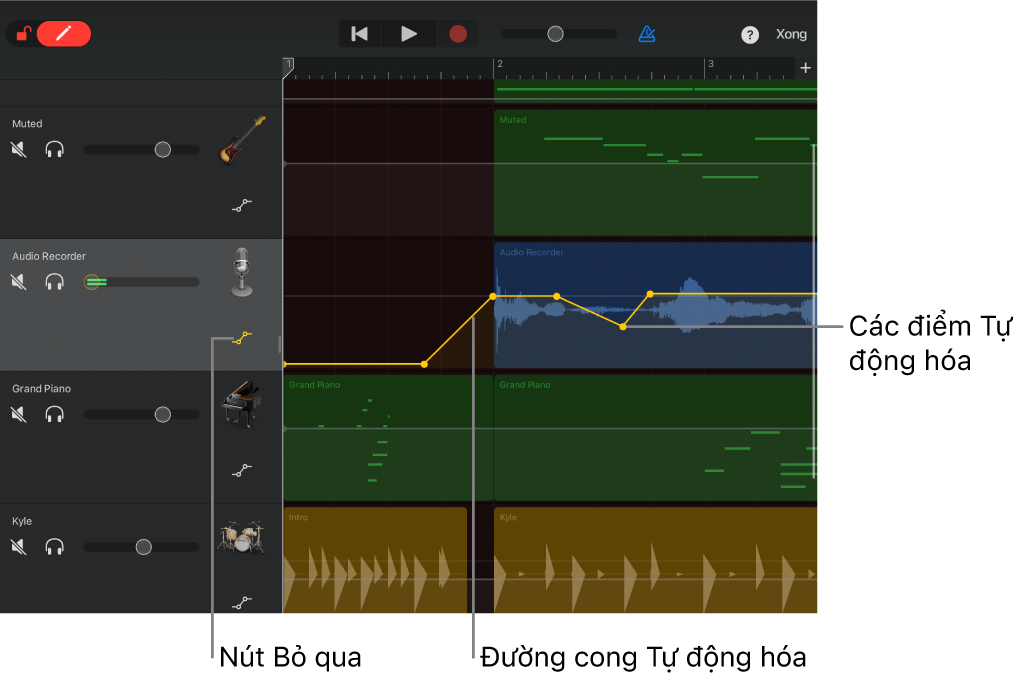
Mở trình sửa tự động hóa
Chạm vào tiêu đề rãnh, sau đó chạm vào Tự động hóa.
Các rãnh mở rộng theo chiều dọc và đường cong tự động hóa rãnh xuất hiện phía trên từng rãnh.
Thêm các điểm tự động hóa
Chạm và giữ nút Sửa tự động hóa
 ở bên trái của thanh điều khiển, chạm vào một đường cong tự động hóa, sau đó kéo theo chiều dọc để điều chỉnh giá trị của điểm tự động hóa.
ở bên trái của thanh điều khiển, chạm vào một đường cong tự động hóa, sau đó kéo theo chiều dọc để điều chỉnh giá trị của điểm tự động hóa.Bạn cũng có thể kéo nút Sửa tự động hóa sang phải để khóa lại.
Chọn các điểm tự động hóa
Chạm vào một điểm tự động hóa để chọn.
Để chọn nhiều điểm tự động hóa, hãy thực hiện một trong các cách sau:
Chạm và giữ một điểm tự động hóa, sau đó chạm vào các điểm khác để thêm chúng vào lựa chọn.
Chạm vào đường cong tự động hóa giữa hai điểm tự động hóa để chọn cả hai điểm.
Chạm và giữ một phần trống của rãnh, sau đó kéo xung quanh các điểm tự động hóa để chọn chúng.
Di chuyển các điểm tự động hóa
Kéo một hoặc nhiều điểm tự động hóa sang trái hoặc phải.
Cắt và dán các điểm tự động hóa
Bạn có thể cắt và dán các điểm tự động hóa vào một vị trí khác trên cùng rãnh hoặc vào một rãnh khác.
Chọn một hoặc nhiều điểm tự động hóa, chạm vào một trong số chúng, sau đó chạm vào Cắt.
Định vị đầu phát tại điểm mà bạn muốn dán điểm tự động hóa đã cắt đầu tiên.
Chạm vào rãnh nơi bạn muốn dán các điểm tự động hóa đã cắt, sau đó chạm vào Dán.
Sao chép và dán các điểm tự động hóa
Bạn có thể sao chép và dán các điểm tự động hóa vào một vị trí khác trên cùng rãnh hoặc vào một rãnh khác.
Chọn một hoặc nhiều điểm tự động hóa, chạm vào một trong số chúng, sau đó chạm vào Sao chép.
Định vị đầu phát tại điểm mà bạn muốn dán điểm tự động hóa đã sao chép đầu tiên.
Chạm vào rãnh nơi bạn muốn dán các điểm tự động hóa đã sao chép, sau đó chạm vào Dán.
Xóa các điểm tự động hóa
Chạm và giữ nút Sửa tự động hóa (hoặc khóa lại), sau đó chạm vào một điểm tự động hóa để xóa.
Để xóa nhiều điểm tự động hóa, chọn các điểm tự động hóa, chạm vào một trong số chúng, sau đó chạm vào Xóa.
Tắt tự động hóa cho rãnh
Bạn có thể tắt (hoặc bỏ qua) tự động hóa cho rãnh sao cho rãnh đó phát âm thanh mà không có tự động hóa.
Chạm vào nút Bỏ qua ở góc phía dưới bên phải của tiêu đề rãnh. Chạm lại vào nút Bỏ qua để bật lại tự động hóa cho rãnh.
Nếu nút Bỏ qua có màu vàng, tự động hóa được bật. Nếu nút Bỏ qua có màu trắng, tự động hóa đã được tắt. Trong khi tự động hóa cho rãnh được tắt, bạn không thể sửa các điểm tự động hóa.
Đóng trình sửa tự động hóa
Chạm vào Xong ở góc phía trên bên phải của thanh điều khiển.